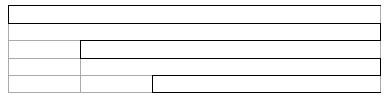|
Гіпермаркет Знань>>Інформатика>>Інформатика 10 клас>> Інформатика: Робота з таблицями та графічними об'єктами
Практична робота до предмету Інформатика 10 клас.
Тема «Работа с таблицами в среде текстового редактора Word».
Розгляд теми: Робота з таблицями та графічними об'єктами
Практическая работа
Работа с таблицами в среде текстового редактора Word
Тема: Работа с таблицами в среде текстового редактора.
Цель: научиться создавать и редактировать таблицы, выполнять форматирование и математические вычисления с данными в таблицах, строить диаграммы на основе табличных данных.
Программное обеспечение: ОС Windows XP; текстовый редактор Word.
Теоретическая часть:
Таблицы предназначены для наглядного представления информации и структурирования данных для дальнейшего анализа, выполнения несложных математических вычислений с данными таблицы. Элементами таблицы являются ячейки, строки, столбцы, рамки и данные ячеек. С помощью меню Таблица можно создавать, форматировать и редактировать таблицы.
Выбрав пункт меню Вставить таблицу и задав количество столбцов и строк, таблица вставляется в документ. Она появится в том месте, где находился курсор.
Для смены формата таблицы необходимо вызвать на экране панель инструментов Таблицы и границы, выделить строки или столбцы, формат которых надо изменить. С помощью панели инструментов изменяется тип и толщина линий, цвет и тип границ, цвет заливки и др. Для объединения ячеек таблицы используется пункт меню Объединить ячейки.
Для форматирования таблиц используется контекстное меню, предварительно выделив необходимые строки или столбцы.
Для перемещения по таблице используется клавиша Tab (вперед) или Shift+Tab (назад), или клавиши управления курсором. Размер ячеек изменяют с помощью перетягивания границ.
ПРАВИЛА БЕЗОПАСНОСТИ:
1. Перед началом работы изучите инструкцию и теоретический материал.
2. Строго выполняйте инструкцию к работе. Включайте компьютер только после разрешения преподавателя.
3. Если компьютер не выполняет ваши команды, обратитесь к преподавателю; не пытайтесь сами исправить положение.
4. После выполнения работы верните первоначальный вид рабочего стола.
Образец выполнения задания:
| Задание
| Алгоритм выполнения задания
|
1. Запустите программу текстовый редактор Word.
| 1. Выполните команду Пуск \ Программы \ Microsoft Word или щелкните по ярлыку Word на рабочем столе.
|
2. Создайте таблицу размером 4 х 5 с помощью команды меню.
| 1. Выберите команду меню Таблица;
2. В открывшемся меню выберите команду Вставить;
3. Переместите указатель мыши в направлении стрелки;
4. В открывшемся подменю выберите командуТаблица;
5. В открывшемся окне введите количество столбцов – 4, количество строк – 5;
6. Нажмите ОК.
|
3. Задайте параметры страницы: слева – 3 см, справа – 1,5 см, снизу и сверху – 2 см, формат страницы – А 4, ориентация – книжная.
| 1. Выполните команду Файл \ Параметры страницы;
2. Откройте вкладку Поля;
3. Введите значения полей;
4. Выберите ориентацию страницы – Книжная;
5. Откройте вкладку Размер бумаги;
6. Выберите размер бумагиА 4;
7. Нажмите ОК.
|
Задания для самостоятельной работы:
2 уровень:
1. Вставьте в документ таблицу заданного образца:
2. Постройте ломаную линию:
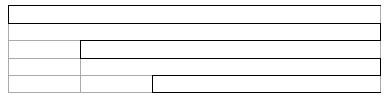
4. Сохраните документ под своим именем и номером группы.
5. Измените в таблицах тип и толщину границ.
6. Закройте окна. Закончите работу. Сдайте отчет.
3 уровень:
1. Используя справку Microsoft Word, заполните таблицу (расшифруйте выражения):
| № п/п
| Выражение
| Операция
|
| 1
| SUM
|
|
| 2
| COUNT
|
|
| 3
| *
|
|
| 4
| +
|
|
| 5
| –
|
|
| 6
| MIN
|
|
| 7
| MAX
|
|
| 8
| ROUND
|
|
| 9
| ABOUT
|
|
| 10
| LEFT
|
|
2. Создайте табель успеваемости группы и вычислите средний балл группы по предметам (таблицу заполните данными на свое усмотрение), используя формулы в таблице.
3. Сохраните документ. Закройте окна. Закончите работу. Сдайте отчет.
4 уровень:
1. Наберите список группы, предметы, оценки (предметы и оценки заполните на свое усмотрение, между данными используйте разделитель – знак табуляции).
2. Преобразуйте список в таблицу – Табель успеваемости группы - и вычислите средний балл группы по предметам, используя формулы в таблице.
3. Измените форматирование:
• шрифт в таблице —Times New Roman размером 12 черного цвета;
• заголовки столбцов шрифтомCourier New синего цвета размером 16, ячейки заголовков залить желтым узором светлая сетка;
• средний балл шрифтом Arial красного цвета размером 26;
• выравнивание — по центру, фамилии - по левому краю;
• толщина границ ячеек – 1,5 пт, тип линии – пунктирная синего цвета.
4. Добавьте в таблицу диаграмму, которая отражает средний балл учащихся по предметам.
5. Сохраните документ. Закройте окна. Закончите работу. Сдайте отчет.
? Контрольные вопросы:
1 уровень:
1. Как запустить текстовый редактор Word? Зарисуйте значок текстового редактора Word.
2. Как создать таблицу в текстовом редакторе Word?
2 уровень:
1. Какие существуют способы создания таблиц?
2. Как выровнять данные в ячейках?
3 ровень:
1. Как изменить тип и ширину границ таблицы?
2. Как изменить ширину столбцов и высоту строк?
3. Как добавить строки в таблицу?
4 уровень:
1. Какие существуют типы диаграмм? Как построить диаграмму?
2. Как преобразовать текст в таблицу и таблицу в текст?
Надіслано вчителем інформатики Кириченко В. М.
Повний перелік тем по класам, календарний план згідно шкільної програми з інформатики онлайн, відеоматеріал з інформатики для 10 класу скачати
Предмети > Інформатика > Інформатика 10 клас > Робота з таблицями та графічними об'єктами > Робота з таблицями та графічними об'єктами. Практикуми, лабораторні, кейси
|